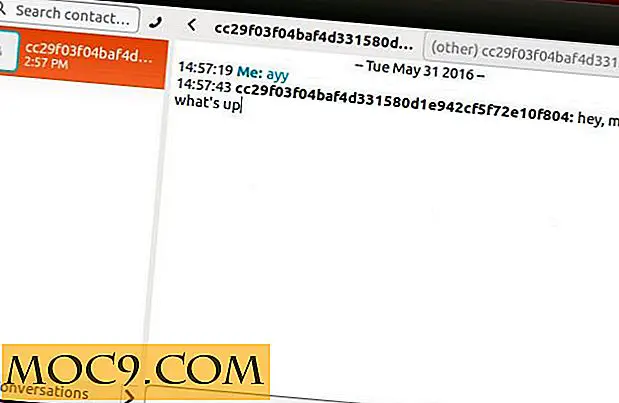Automatiser systemets sikkerhetskopiering med tilbake i tid
Back in Time er en backup programvare for Linux-systemet inspirert fra Timevault og Flyback. Både Timevault og Flyback er to gode programvare som lar deg sikkerhetskopiere systemet ditt og gjøre det mulig å rulle tilbake og gjenopprette systemet til den opprinnelige tilstanden før du gjorde noen ødeleggende endringer. Hva gjør det igjen, er å integrere de beste funksjonene fra de to programmene og sette dem alle sammen til ett sted.
Back in Time har den nøyaktige funksjonaliteten til Timevault og Flyback. Hvis du har brukt noen av de to programmene, vil du ikke være fjernkontrollen til Tilbake i tid.
Installasjon
For å få tilbake tid til å kjøre i systemet, kan du enten bruke det:
- deb pakken eller
- legg til lagringsplassen i dine sources.list.
Installasjon via depotet
I din terminal,
gksu gedit /etc/sources.list
Legg til følgende linje til slutten av filen. Lagre og lukk.
deb http://backintime.le-web.org/repository stable main
og legg deretter til GPG-nøkkelinformasjonen:
wget http://backintime.le-web.org/repository/le-web.key sudo apt-key legg til le-web.key
For å installere søknaden for Gnome:
sudo apt-get oppdatering sudo apt-get installere backintime-common backintime-gnome
Hvis du bruker KDE 4.1 og nyere, bruker du denne kommandoen i stedet:
sudo apt-get oppdatering sudo apt-get install backintime-common backintime-kde4
bruk
Første gang du starter programmet, vil det be deg om å konfigurere sikkerhetskopiinnstillingen. Det er hovedsakelig 4 hovedfaner (og 2 forskjellige): Generelt, Inkluder, Ekskluder, Autoremove.
Generelt-fanen er hvor du velger mappen for å sikkerhetskopiere filene dine og planlegge intervallet for at det skal kjøres sikkerhetskopien. Det anbefales at du velger en mappe / stasjon / partisjon annet enn den du skal sikkerhetskopiere.
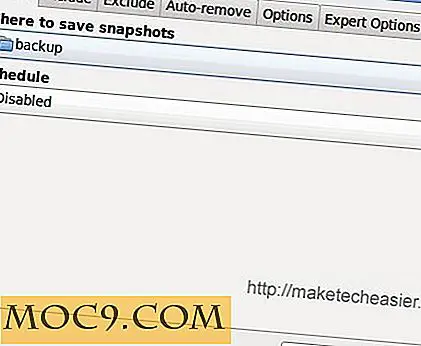
Inkluderingen er hvor du definerer hvilken mappe / filer som skal sikkerhetskopieres. Du vil trenge root-tilgang for å inkludere systemmapper og -filer.

Som motsatt til Inkluderingen er Excluder-alternativet der du definerer hvilke mapper / filer som ikke skal inkluderes i sikkerhetskopien.

Autoremove lar deg bestemme hvordan du vil håndtere eldre backupfiler. Du kan velge å fjerne sikkerhetskopier som er eldre enn en tidsperiode, eller når ledig plass er mindre enn en bestemt størrelse. 
Når du er ferdig med innstillingene, kommer du til hovedvinduet. For å starte sikkerhetskopiering, klikker du bare på BackUp Now- knappen.

Avhengig av antall filer / mapper som du har angitt for sikkerhetskopiering, kan sikkerhetskopieringstidsprosessen vare fra flere minutter til timer. Så snart sikkerhetskopien er fullført, vises stillbildeoppføringen i venstre rute i vinduet.
Hvis du vil ta en titt på øyeblikksbildemappen, merker du bare på respektive stillbildeoppføring i venstre rute og mappene / filene som den har sikkerhetskopiert, vises i den høyre ruten i vinduet. På et hvilket som helst tidspunkt kan du høyreklikke på de sikkerhetskopierte filene og velge Gjenopprett for å gjenopprette sikkerhetskopien din.
Konklusjon
Hvis du allerede bruker Timevault eller Flyback, er det ingen forskjeller i Back In Time som er verdt bryteren din. Men hvis du sourcing for en backup-programvare med ekstra funksjoner, kan Back in Time bare være den for deg.
Takk til Vadim for å varsle oss om Back in Time. Han er også utvikler av den populære skjermopptaksprogramvaren: Shutter (tidligere kjent som GScrot).